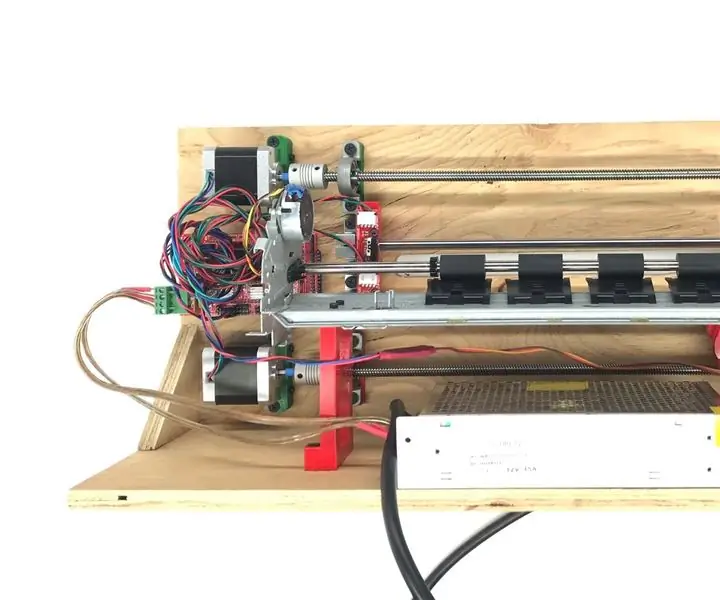
Innholdsfortegnelse:
- Trinn 1: Få delene
- Trinn 2: Skrive ut delene
- Trinn 3: Bygg rammen
- Trinn 4: Bearbeiding av pinnene
- Trinn 5: Montering av koderen
- Trinn 6: Bygg valsen
- Trinn 7: Skru stengene
- Trinn 8: Tilsett Stepper
- Trinn 9: Montering av Z -aksen og strømforsyningen
- Trinn 10: Koble til elektronikken
- Trinn 11: Få programvaren
- Trinn 12: studiepoeng
- Forfatter John Day [email protected].
- Public 2024-01-30 11:24.
- Sist endret 2025-01-23 15:02.



Jeg ble ganske overrasket over å finne ut hvor dyr hjelpemiddel er. En mekanisk punktskriftspregler koster over 1000 USD og en elektrisk går fra 3000 $ til 5000 $. Jeg er tøff med å lage en til en venn, men jeg fant ikke en DIY -versjon, så jeg bestemte meg for å lage en selv. Dette er på ingen måte et sluttprodukt. Ved å gjøre maskinen til et åpen kildekode -prosjekt håper jeg andre vil forbedre designet. I en nær fremtid, med hjelp fra andre produsenter, vil OpenBraille redusere kostnadene for disse skriverne, og det vil tillate alle med en visuell imparat å lese og skrive. Så hvis du kjenner noen, hvis du er en maker, hvis du er nysgjerrig eller hvis du vil hjelpe, kan du følge denne opplæringen og hjelpe meg med å bygge et fellesskap rundt OpenBraille.
Koderen er stort sett hjertet av pregeren. De fleste kommersielle maskiner preger prikkene ved å påvirke arket. Fordi det er vanskeligere å bygge en presis maskin av 3D -trykte deler, designet jeg et annet system. I stedet for å påvirke og bruke all energien i et enkelt treff, bruker OpenBraille en fysisk koder og en rulle. På denne måten blir pregingen gradvis utført og delene kan enkelt skrives ut.
Facebook -side:
www.facebook.com/OpenBraille-Braille-print…
Trinn 1: Få delene



OpenBraille bruker allment tilgjengelige deler på markedet. De fleste komponentene ble opprinnelig brukt til 3D -skrivere. Hjernen til pregeren er en arduino -mega med et RAMPS -brett. Følgende deler er nødvendige for byggingen:
Arduino Mega
22, 19 $ 1x 22, 19 $
RAMPS -brett
9, 95 $ 1x 9, 95 $
Stepper Drivers
4, 49 $ 3x 13, 47 $
Sluttstopp
1, 49 $ 2x 2, 98 $
Servo motor
4, 07 $ 1x 4, 07 $
Stepper
15, 95 $ 2x 31, 90 $
Disse elementene kan også kjøpes i et sett:
Stenger
7, 10 $ 2x 14, 20 $
Klemmer
1, 99 $ 4x 7, 96 $
Blyskruestenger
13, 53 $ 2x 27, 06 $
Puteblokk
2, 99 $ 4x 11, 96 $
Lineære lagre
3, 99 $ 4x 15, 96 $
Kobler
6, 19 $ 2x 12, 38 $
Skruer
9, 99 $ 1x 9, 99 $
Strømforsyning
24, 95 $ 1 24, 95 $
Skrivervogn
Totalt = 209, 02 $ + TX og andre 250 $
Trinn 2: Skrive ut delene

Alle de resterende delene kan skrives ut i 3D. Følg lenken og få filene:
www.thingiverse.com/thing:258673
Trinn 3: Bygg rammen
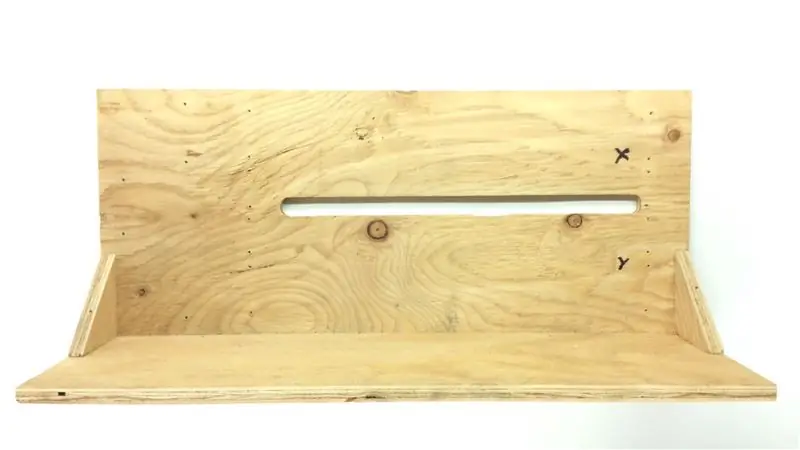


Litt trebearbeiding. Det burde egentlig være et lukket hylster for sikkerhet, men i mellomtiden er det bare en ramme. Det er i utgangspunktet et kryssfinerplate satt sammen for å støtte delene. Du kan se på planene for mer detalj. Slik bygde jeg det, men foreslå gjerne noe bedre.
Trinn 4: Bearbeiding av pinnene



Pinnene er de eneste komponentene som må bearbeides. For hver trenger du en spiker og en sekskantet mutter. Når det gjelder verktøyene, trenger du en roterende maskin (dremmel) et visergrep og et slag.
Først og fremst må neglens hode kuttes. Den andre enden av neglen må slipes rundt, dette er det som vil prege prikkene, så gjør den pen.
Deretter må vi lage et hull på mutteren. Bruk et slag for å lede hullet. Deretter bruker du dremmel for å fullføre hullet.
Til slutt, med en loddestasjon, legg til en dråpe tynn på mutteren for å fikse pinnen på den.
Trinn 5: Montering av koderen
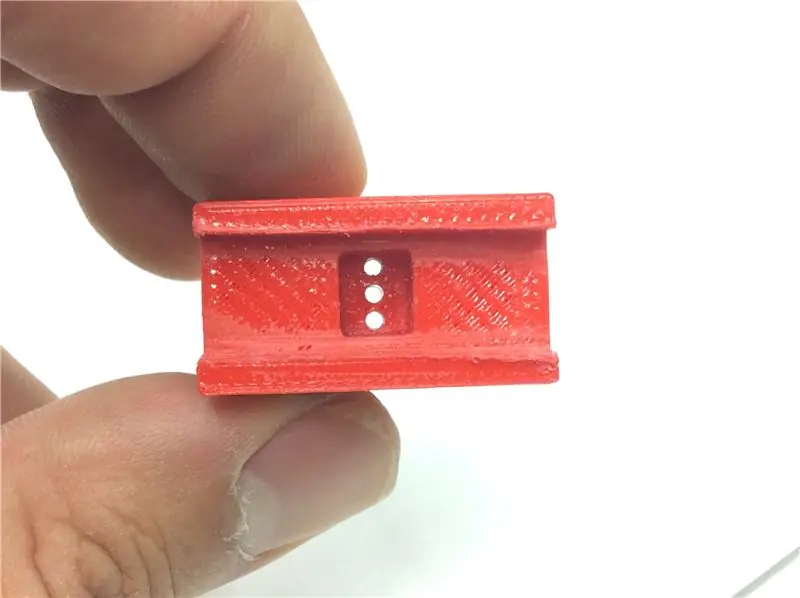

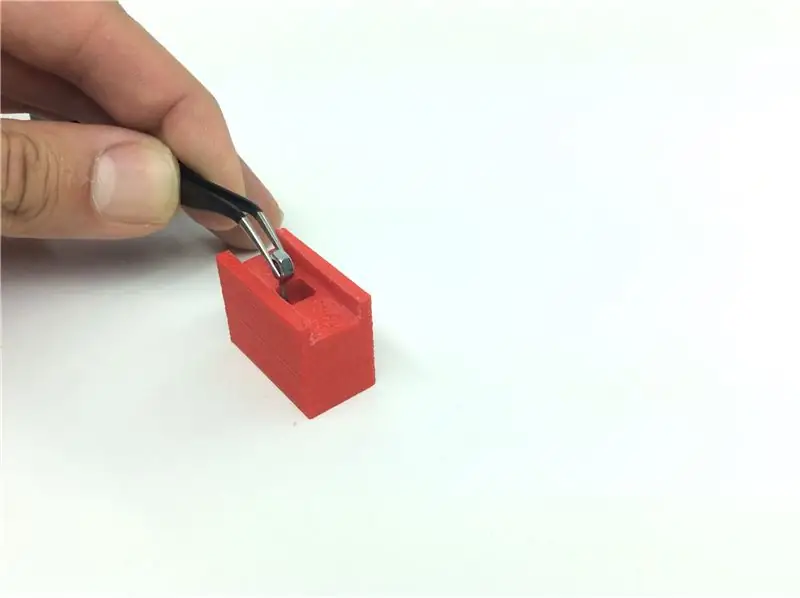
De 3d -trykte delene må rengjøres for at de skal passe godt. Hullene til pinnene er mindre. Derfor, ved å bruke en dremmel med litt av størrelsen på pinnene, blir hullene perfekte.
Servoen festes til hjulet ved å trykke den på innsiden. Deretter må hjulbasen være sandwichet sammen med servoen og hjulet.
Pinneholderen går på toppen av hjulet med pinnene pekende mot toppen.
Før du fullfører denne delen, må lagrene monteres på lager_støtte_inversen (som nevnt på filene). Lagrene er laget for M4 -skruer.
Til slutt er hjulbasen montert på lagerstøtten med to M3 -skruer. Jeg måtte bore et lite ekstra hull på hjørnet av hjulbasen for stabilitet, og jeg brukte en tredje M3 -skrue.
Trinn 6: Bygg valsen



Lageret går inne i valsen, jeg måtte slipe det litt og så presset jeg lageret innvendig.
Rullen går i akselboksen og lokket holdes på plass med en M3 -skrue.
Som bildet viser det, går akselboksen i rullestøtten og en M3 -skrue gjør at akselboksen kan justeres.
De lineære lagrene må monteres i lager_støtte_regelmessig (som nevnt på filene) med M4 -skruer.
Rullen kan nå monteres i lagerstøtten med to M3 -skruer.
Trinn 7: Skru stengene

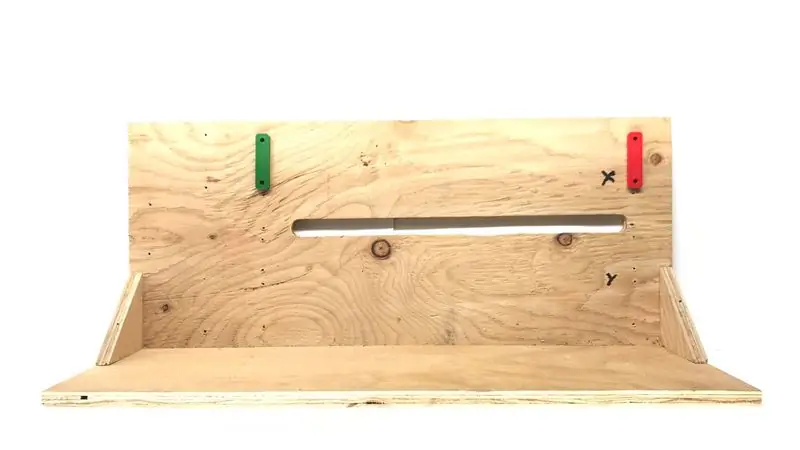

Det er 4 stenger. To lineære stenger for lagrene og to blyskruestenger. Alle stengene må være i samme plan. For det er det fire avstandsstykker som går under lederskruebrakettene. Fordi jeg bare hadde treskruer i en størrelse, gjorde jeg en liten runde for å justere høyden på skruene riktig. Round_9mm går i stangbrakettene og Round_3mm går i blyskruebrakettene, du kan også bruke skruer med riktig lengde og ikke bruke rundene.
Alle stengene må være parallelle. For at de lineære stengene skal være parallelle, bruker du Calibration_spacer og Endstop_holder. For at lederskruene skal være parallelle med de lineære stengene, bruk valsemontasjen og koderen. Plasser samlingene helt til høyre og skru brakettene inn i brettet. Plasser samlingene helt til venstre og skru resten av brakettene. Ledeskruen skal være fri til å snu.
Trinn 8: Tilsett Stepper



Stepperne er montert på brettet med NEMA_support. Støtten har to hull for M3 -skruer. Skru støtten inn i stepper og sett koblingen inn i akselen. Jeg fikk feil type kobling, så jeg måtte sette krympeslange for at de skulle passe fint. Koble nå trinnene til ledeskruen med koblingene. Sørg for at den er rett og skru støtten inn i brettet.
Trinn 9: Montering av Z -aksen og strømforsyningen



For Z -aksen brukte jeg en vanlig skrivervogn. Jeg fant en gammel skriver, og jeg tok den fra hverandre. Den jeg fant brukte ikke steppere, den brukte likestrømsmotorer med kodere … Så jeg måtte bytte motoren med en stepper. Annet enn det må det bores fire hull i vognen for Z_supports. Z_støttene monteres i vognen med M3 -skruer, og deretter må Z -aksen skrues inn i treverket.
Trinn 10: Koble til elektronikken




La oss sette sammen hjernen til skriveren. Jeg bruker nøyaktig samme elektronikk beregnet på en 3D -skriver. Først må vi plassere stepperdriverne i ramperbrettet (stort rødt brett på bildene). Det er plass til 5 sjåfører, vi bruker bare de tre første, som merket på tavlen, sett inn driverne for X, Y og Z (bare en). Driverne (liten rød på bildene) må settes inn på riktig måte, så se på bildene før du setter inn pinnene i topptekstene. Nå kan ramperbrettet legges til arduinoen (blått bord på bildene).
Strømforsyningen er mye større enn det som trengs (det var det jeg hadde). En 12 V med 6 ampere burde være mer enn nok.
Trinn 11: Få programvaren
Følg lenken:
github.com/carloscamposalcocer/OpenBraille
Trinn 12: studiepoeng
OpenBraille i seg selv er en produksjon av LaCasaLab, et hjemmelaget laboratorium laget av meg og samboeren min Christelle.
Jeg vil takke Sensorica og Eco2Fest, begge organisasjonene hjalp meg med å finne en programmerer.
Og en spesiell takk til David Pache som programmerte brukergrensesnittet!


Runner Up i Epilog Challenge 9


Storpris i Arduino -konkurransen 2017
Anbefalt:
Ta flotte bilder med en iPhone: 9 trinn (med bilder)

Ta flotte bilder med en iPhone: De fleste av oss har med oss en smarttelefon overalt i disse dager, så det er viktig å vite hvordan du bruker smarttelefonkameraet ditt til å ta flotte bilder! Jeg har bare hatt en smarttelefon i et par år, og jeg har elsket å ha et greit kamera for å dokumentere ting jeg
DIY makroobjektiv med AF (annerledes enn alle andre DIY makrolinser): 4 trinn (med bilder)

DIY makroobjektiv med AF (annerledes enn alle andre DIY makrolinser): Jeg har sett mange mennesker lage makrolinser med et standard objektiv (vanligvis 18-55 mm). De fleste av dem er et objektiv som bare holder seg fast på kameraet bakover eller det fremre elementet er fjernet. Det er ulemper for begge disse alternativene. For montering av objektivet
Slik gjør du det: Installere Raspberry PI 4 Headless (VNC) med Rpi-imager og bilder: 7 trinn (med bilder)

Howto: Installere Raspberry PI 4 Headless (VNC) Med Rpi-imager og bilder: Jeg planlegger å bruke denne Rapsberry PI i en haug med morsomme prosjekter tilbake i bloggen min. Sjekk det gjerne ut. Jeg ønsket å begynne å bruke Raspberry PI igjen, men jeg hadde ikke tastatur eller mus på min nye plassering. Det var en stund siden jeg konfigurerte en bringebær
Braille -astronomi: 8 trinn (med bilder)

Braille -astronomi: Jeg ønsket å dele verden med astronomi / astrofotografi med blinde og de som ser dårlig. Dette prosjektet vil gjøre det på en enkel måte med få rekvisita og billig
Slik demonterer du en datamaskin med enkle trinn og bilder: 13 trinn (med bilder)

Slik demonterer du en datamaskin med enkle trinn og bilder: Dette er en instruksjon om hvordan du demonterer en PC. De fleste grunnkomponentene er modulære og fjernes lett. Det er imidlertid viktig at du er organisert om det. Dette vil bidra til å hindre deg i å miste deler, og også i å gjøre monteringen igjen
